Работа с «Учебные планы»
Учебные планы содержат всю информацию о типовых учебных планах и каталогах элективных дисциплин ВУЗа.
- Поиск типового учебного плана
- Создание типового учебного плана
- Редактирование типового учебного плана
- Удаление типового учебного плана
- 1 Поиск учебного плана
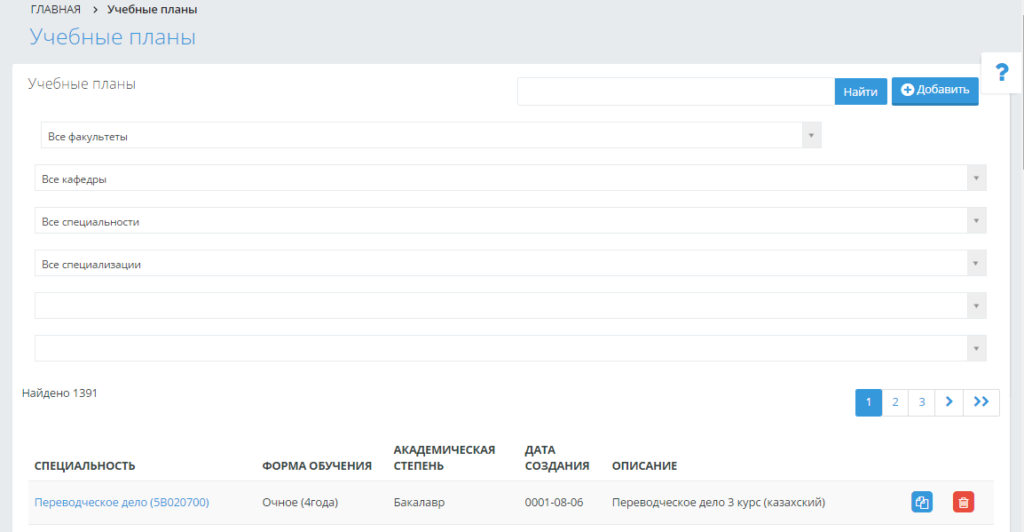
Для того чтобы найти нужный ТУП выберите соответствующий факультет, кафедру и специальность. После чего вы увидите перед собой список всех ТУП-ов созданных для данной специальности.
1.2 Создание учебного плана
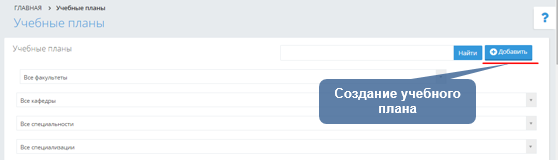
После того как вы кликните по кнопке  , для создания типового учебного плана, перед вами отобразится следующая страница:
, для создания типового учебного плана, перед вами отобразится следующая страница:
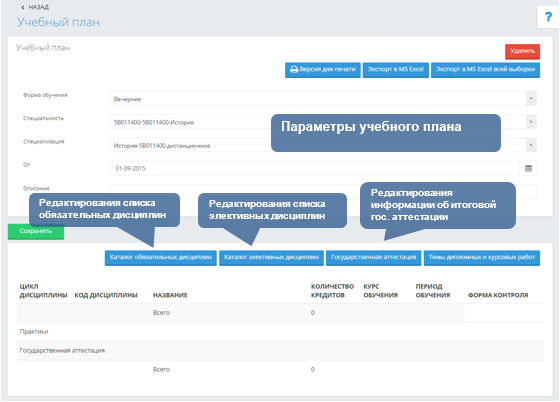
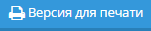 -кнопка для вывода учебного плана на печать
-кнопка для вывода учебного плана на печать
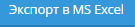 -кнопка для экспорта учебного плана в MS Excel
-кнопка для экспорта учебного плана в MS Excel
 -кнопка для удаления учебного плана.
-кнопка для удаления учебного плана.
Поле для ввода описания необходимо ввести краткое описание учебного плана, например: если учебный план составлен на определенные группы обучающихся, то необходимо ввести в поле «описания» группу.
На данной странице определяется дата, с которой данный ТУП вступает в действие. Все студенты, дата зачисления которых на 1 курс будет позже этой даты будут учиться согласно данному типовому учебному плану.
Создание учебного плана состоит из следующих этапов
- Заполнение списка обязательных дисциплин
- Создание каталога элективных дисциплин
- Заполнение информации о государственной итоговой аттестации
После выполнения всех этих этапов обязательно нажмите кнопку «Сохранить». Если вы не нажмете кнопку «Сохранить» типовой учебный план не будет создан.
Заполнение учебного плана производится согласно следующим правилам:
Общие правила заполнения типового учебного плана
- Время прохождения дисциплины должно быть позднее времени прохождения ее пререквизита.
- Время прохождения дисциплины должно быть раннее времени прохождения ее постреквизита.
- Цикл дисциплины-практики не изменяется, он определяется автоматически как дополнительный цикл обучения.
- Количество кредитов в типовом учебном плане должно быть не менее количества кредитов, считающегося достаточным для освоения теоретического курса данной формой обучения (обычно 128 кредитов).
- При удалении дисциплины все заявки, поданные на изучение данной дисциплины, удаляются.
- Можно удалить только еще не освоенные студентами согласно данному типовому плану дисциплины. То есть если по данному типовому плану есть студенты прошедшие 1-й курс обучения, то из списка обязательных дисциплин нельзя удалить дисциплины, период обучения которых назначен на 1-й курс. А из списка элективных дисциплин можно удалить только не освоенные студентами старших курсов дисциплины.
Правила заполнения списка обязательных дисциплин
- Обязательные дисциплины и дисциплины из каталога элективных дисциплин не должны содержать обязательных дисциплин.
- Обязательные дисциплины может иметь строго установленное или определяемое студентом время изучения, (то есть студент при регистрации самостоятельно определяет время изучения дисциплины)
- Пререквизитами и постреквизитами обязательных дисциплин могут быть только обязательные дисциплины.
- При добавлении обязательной дисциплины и типовой учебный план, по
которому уже учатся студенты, для студентов, у которых время прохождения
дисциплины назначено на текущий год, будут сформированы предварительные группы.
Данные группы не имеют преподавателей. Сотрудник службы офис-регистратора может
определить для данных групп преподавателей и сформировать академический поток,
либо удалить. В случае удаления все студенты данной группы будут считаться
задолжниками по данной дисциплине.
Например, если добавленной дисциплине определили время прохождения 3 курс, 1 семестр. Все студенты, обучающиеся по данному типовому учебному плану, 3-го курса, у которых уже прошел 1 семестр, и студенты, обучающиеся по данному типовому учебному плану, старших курсов автоматически будут считаться задолжниками. Для студентов 3-го курса, у которых еще не прошел 1-й семестр будут сформированы предварительные группы. Студенты младших курсов должны будут подать заявки на прохождение данной дисциплины в период следующей регистрации.
Правила заполнения каталога элективных дисциплин.
- Пререквизитами и постреквизитами элективных дисциплин могут быть как обязательные, так и элективные дисциплины.
- Элективные дисциплины могут объединяться в группы эквивалентных дисциплин. При этом каждая дисциплина имеет свои списки пререквизитов и постреквизитов, свое время изучения дисциплины, но цикл определяется на всю группу.
- Дисциплина, у которой определен тип практики, то есть дисциплина, являющаяся практикой, может быть только обязательной дисциплиной.
- Две или более дисциплин из группы эквивалентных дисциплин не могут быть пререквизитами или постреквизитами одной и той же дисциплины.
- Минимальное распределение кредитов по циклам должно быть больше чем общее количество кредитов по данному циклу среди элективных дисциплин. При подсчете кредитов по циклам из каждой группы учитывается дисциплина с минимальным количеством кредитов.
Правила заполнения информации о государственной итоговой аттестации
- Существует 3 вида государственной итоговой аттестации: государственный экзамен по специальности, государственный экзамен по предмету и защита дипломной работы.
- Для каждого вида аттестации определяются академический период и курс.
1.3 Заполнение списка учебных дисциплин
Заполнение списка обязательных дисциплин является обязательным этапом создания типового учебного плана. Для того чтобы добавить дисциплины в список типовых дисциплин, перейдите по ссылке, как показано на рисунке 3. После этого вы попадете на следующую страницу
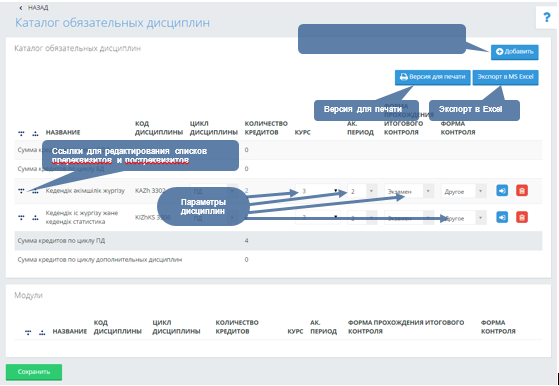
Для того чтобы добавить дисциплину в список обязательных дисциплин кликните по кнопке «Добавить» расположенной над списком дисциплин. После этого появится страница с каталогом всех дисциплин этого ВУЗа (Рисунок 5).
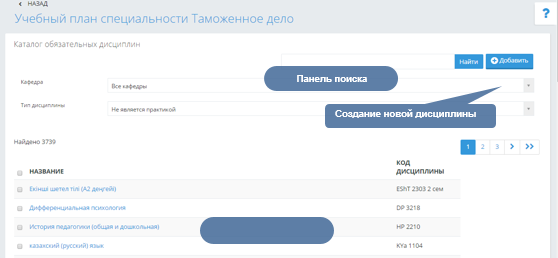
На данной странице находится стандартная панель поиска среди уже существующих дисциплин. Если в списке нет необходимой дисциплины, то ее можно создать, кликнув по кнопке «Добавить». Далее для добавления выбранных дисциплин отметьте галочками необходимые дисциплины и нажмите кнопку «Добавить». После этого выбранные вами дисциплины будут добавлены в список обязательных дисциплин (Рисунок 4). В этом списке необходимо распределить добавленным дисциплинам количество кредитов и часов по видам занятий, а также, распределить их по курсам, академическим периодам, форме контроля, определить к какому циклу относится каждая дисциплина (цикл Общеобязательных, Базовых или Профилирующих дисциплин). После всех внесенных изменений следует нажать кнопку «Сохранить», что находится ниже таблицы дисциплин. В результате список дисциплин сгруппируется по циклам и после каждого цикла будет указана получившаяся сумма кредитов.
Обязательными являются следующие параметры
- Количество кредитов, предусмотренное на освоение данной дисциплины.
- Цикл.
Цикл доступен для редактирования, если добавленная дисциплина не является практикой, то есть при создании данной дисциплины тип практики был указан как «Не является практикой», в противном случае тип практики не доступен для редактирования, и дисциплина автоматически относится к дисциплинам дополнительного цикла.
- Курс обучения
- Академический период
- Форма контроля.
В системе реализовано 9 форм контроля: - Экзамен
- Курсовая работа
- Экзамен и курсовая работа
- Зачет
- Без контроля
- Дифференцированный зачет
- ГЭК по Истории Казахстана
- Государственный экзамен по специальности
- Защита дипломной работы
Определение количества кредитов, предусмотренное на освоение данной дисциплины.
Для того, чтобы определить количество кредитов, щелкните по ссылке в таблице Количество кредитов (рис.6).
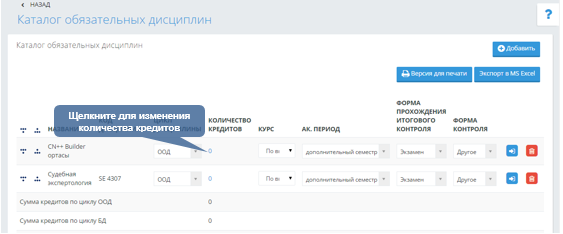
Перед Вами отобразится страница распределения часов по различным видам занятий (рис.7). Вначале необходимо ввести количество кредитов с указанием количества рубежных контролей и нажать на кнопку «Сохранить». Далее вводим количество часов по видам занятий и обязательно нажмите на кнопку «Сохранить» в конце страницы.
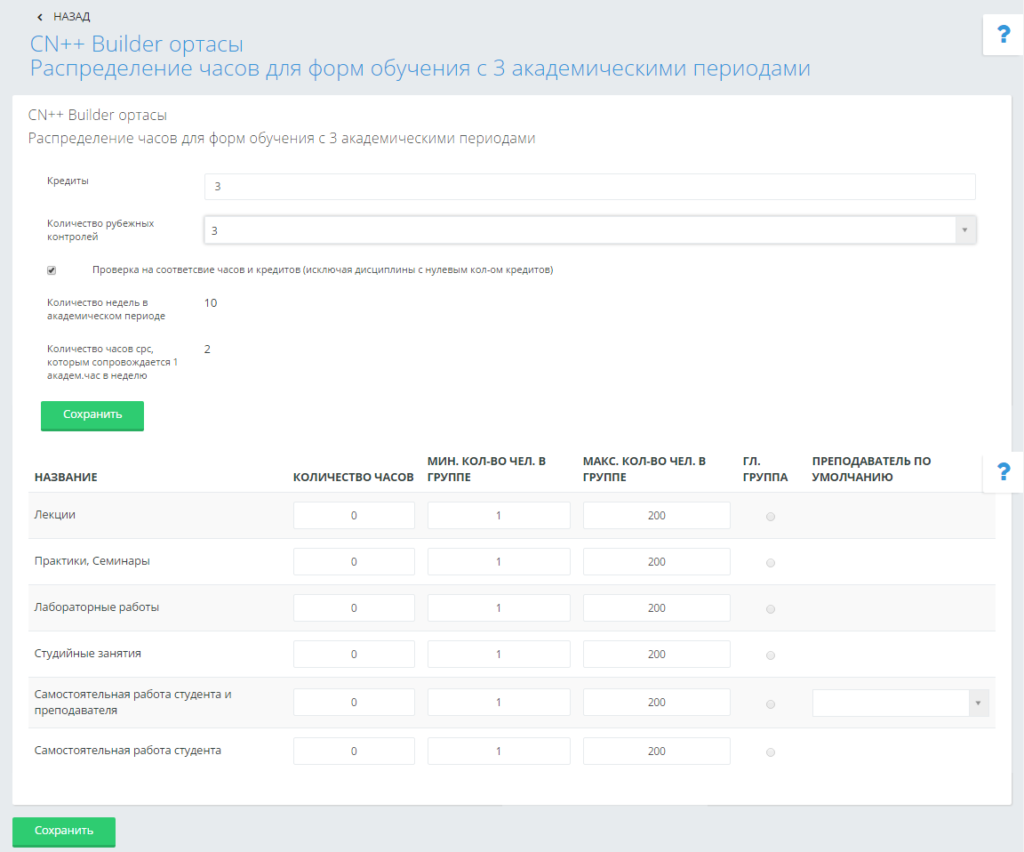
Основные параметры дисциплины включают в себя
- Количество кредитов, предусмотренное на освоение данной
дисциплины.
- Количество рубежных контролей по данной дисциплине.
- Количество часов на лекционные занятия (равно количеству академических часов, предусмотренному на лекции по данному предмету).
- Количество часов на практические занятия (равно количеству академических часов, предусмотренному на практические занятия по данному предмету)
- Количество часов на лабораторные занятия (равно количеству академических часов, предусмотренному на лабораторные занятия по данному предмету)
- Поле, показывающее преподавателя по умолчанию для групп СРСП. В данном выпадающем списке 3 значения: преподаватель по лекционным, по практическим и по лабораторным занятиям. Преподаватель, отмеченный в данном поле, при регистрации автоматически станет преподавателем, ведущим группы СРСП.
- Количество часов, предусмотренных для СРС.
- Количество часов, предусмотренных для СРСП.
- Тип практики. Данное поле является обязательным полем для дисциплин, являющимся практиками.
Правила распределения кредит часов
- Если в настройках университета отмечен флаг, показывающий, что расписание будет составляться по неделям, то все выше величины, описанные в пункте «Параметры распределения кредит-часов», должны быть кратны количеству недель в академическом периоде. Например, если в ВУЗе принята двухсеместровая система обучения, то все величины должны быть кратны 15.
- Количество часов за СРС и СРСП должно в сумме быть равно удвоенному количеству кредитов, помноженному на количество недель в академическом периоде.
srs – количество кредит-часов на лекционные занятия
srsp – количество кредит-часов на практические занятия
c – количество кредитов за данную дисциплину
m – количество недель в академическом периоде
srs+srsp=2 х с х m
Определение пререквизитов
В первой ячейке каждой строки в таблице с дисциплинами (Рисунок 4) находится ссылка на список пререквизитов соответствующей дисциплины . Кликнув по данной ссылке, вы попадете на страницу со списком пререквизитов.
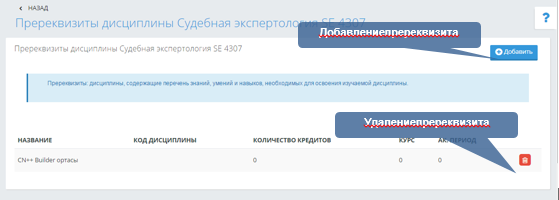
Что бы добавить пререквизит, кликните по кнопке «Добавить», расположенной над таблицей со списком пререквизитов, как показано на рисунке 7. Вы перейдете на следующую страницу
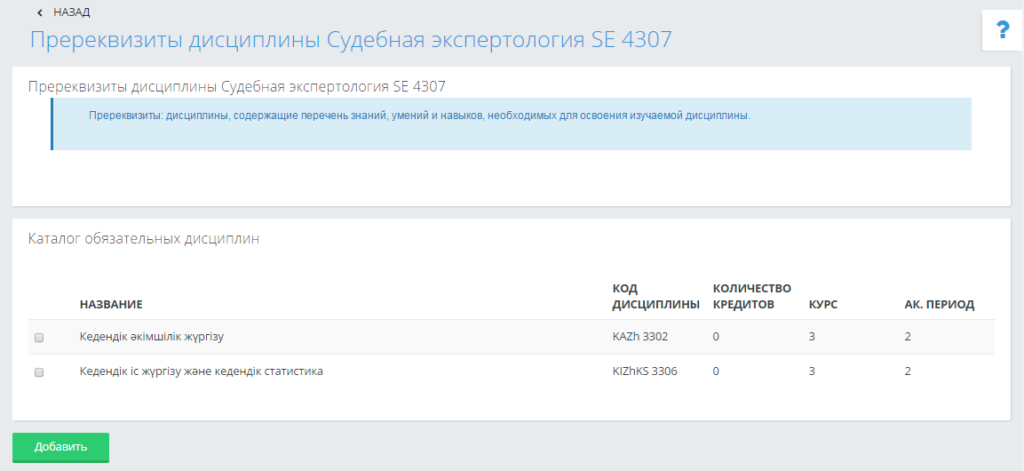
На данной страницы отображены только те дисциплины время, прохождения которых позволяет им быть пререквизитами дисциплины. Отметьте необходимые дисциплины галочкой и нажмите кнопку «Добавить».
Определение постреквизитов
Во второй ячейке каждой строки в таблице с дисциплинами (Рисунок 4.) находится ссылка на список постреквизитов соответствующей дисциплины . Кликнув по данной ссылке, вы попадете на страницу со списком постреквизитов
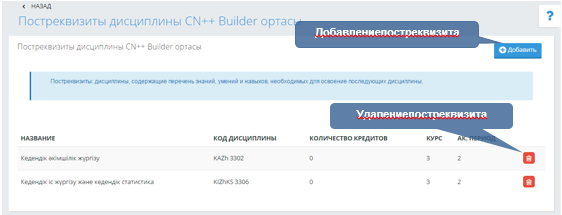
Что бы добавить постреквизит, кликните по кнопке «Добавить», расположенной над таблицей со списком постреквизитов, как показано на рисунке 8. Вы перейдете на следующую страницу
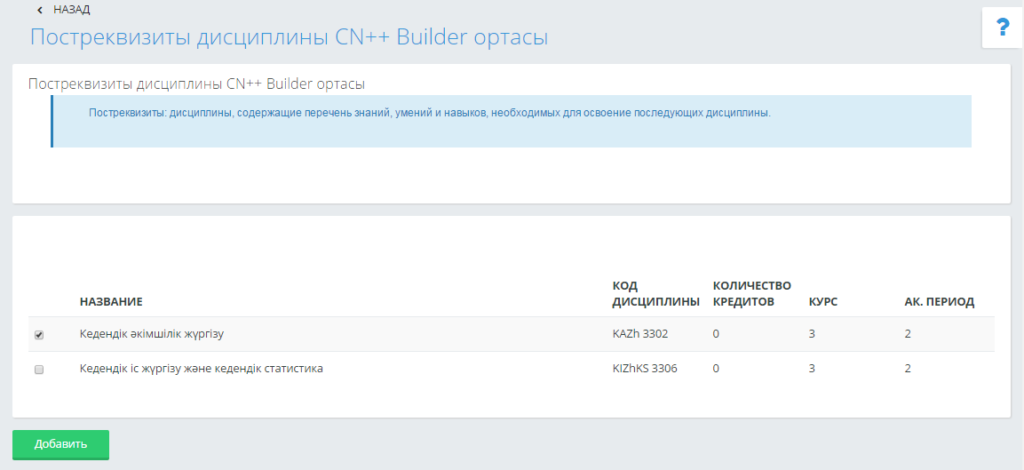
На данной странице отображены только те дисциплины время, прохождения которых позволяет им быть постреквизитами дисциплины. Для добавления дисциплины в список постреквизитов отметьте необходимые дисциплины галочкой и нажмите кнопку «Добавить». После того как все постреквизиты будут добавлены для возврата на предыдущую страницу нажмите на кнопку «Назад».
1.4 Удаление дисциплины из списка обязательных дисциплин
Чтобы удалить дисциплину нужно справа от названия удаляемой дисциплины щелкнуть указателем мыши по кнопке  . Если кнопки нет, то данная дисциплина не может быть удалена из плана, так как она уже была пройдена студентами согласно данному ТУПу. Удалять можно только дисциплины, которые еще не были пройдены студентами согласно этому плану.
. Если кнопки нет, то данная дисциплина не может быть удалена из плана, так как она уже была пройдена студентами согласно данному ТУПу. Удалять можно только дисциплины, которые еще не были пройдены студентами согласно этому плану.
1.5 Каталог элективных дисциплин
Заполнение каталога элективных дисциплин является обязательным этапом создания типового учебного плана. С помощью системы постреквизитов и пререквизитов, а также групп эквивалентных дисциплин, элективные дисциплины должны определять специализацию студентов. Для того чтобы добавить дисциплины в список элективных дисциплин, перейдите по ссылке, как показано на рисунке 2. После этого вы попадете на следующую страницу

Для добавления дисциплины в каталог элективных дисциплин кликните по кнопке «Добавить»,расположенной над списком дисциплин. После этого появится страница с каталогом всех дисциплин этого ВУЗа
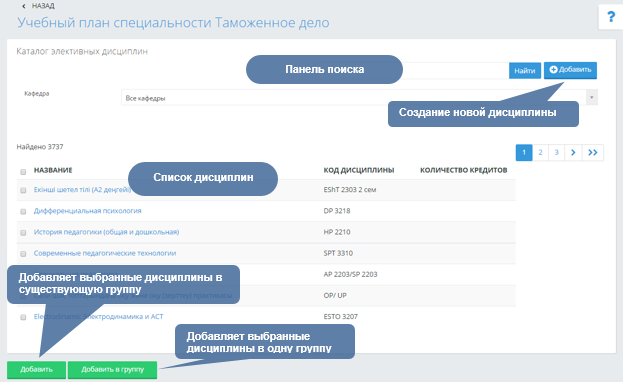
На данной странице находится стандартная панель поиска среди уже существующих дисциплин. Если в списке нет необходимой дисциплины, по ее можно создать, кликнув по кнопке «Добавить» 
Дисциплины в каталог элективных дисциплин добавляются по группам эквивалентных дисциплин. То есть при добавлении все отмеченные галочкой добавятся в одну группу эквивалентных дисциплин. Если дисциплина не имеет эквивалентной дисциплины, то отметьте ее одну и нажмите кнопку «Добавить», расположенную под списком дисциплин. В этом случае группа будет состоять из одной дисциплины. Если необходимо добавить дисциплину в уже существующую группу, отметьте галочкой дисциплину и кликните по кнопке «Добавить в группу». После этого перед вами появится следующая страница
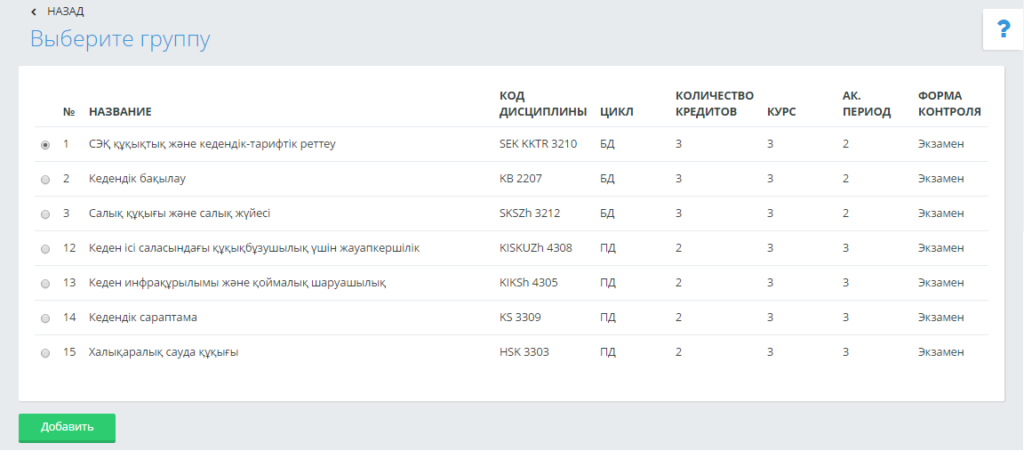
На данной странице выберите группу, в которую необходимо добавить дисциплину, и нажмите кнопку «Добавить».
После этого выбранные вами дисциплины будут добавлены в список элективных дисциплин. Далее следует определить параметры дисциплин, которые определяются также, как и для обязательных дисциплин. Для сохранения выбранных параметров обязательно нажмите кнопку «Принять».
Определение пререквизитов
В первой ячейке каждой строки в таблице с дисциплинами (Рисунок 10) находится ссылка на список пререквизитов соответствующей дисциплины . Кликнув по данной ссылке, вы попадете на страницу со списком пререквизитов
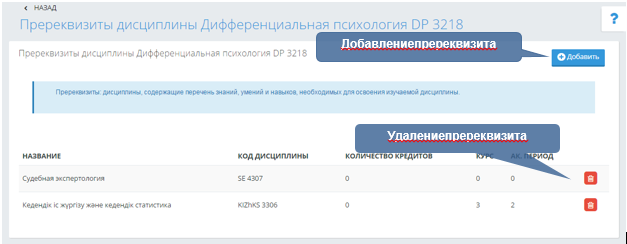
Что бы добавить пререквизит, кликните по кнопке «Добавить», расположенной над таблицей со списком пререквизитов, как показано на рисунке 13. Вы перейдете на следующую страницу
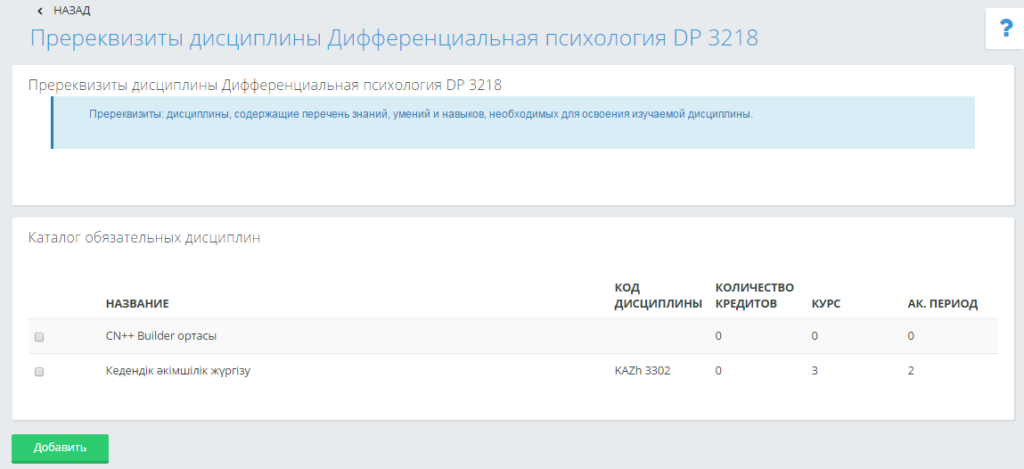
На данной страницы отображены только те дисциплины время, прохождения которых позволяет им быть пререквизитами дисциплины. Отметьте необходимые дисциплины галочкой и нажмите кнопку «Добавить».
Определение постреквизитов
Во второй ячейке каждой строки в таблице с дисциплинами (Рисунок 10.) находится ссылка на список постреквизитов соответствующей дисциплины . Кликнув по данной ссылке, вы попадете на страницу со списком постреквизитов
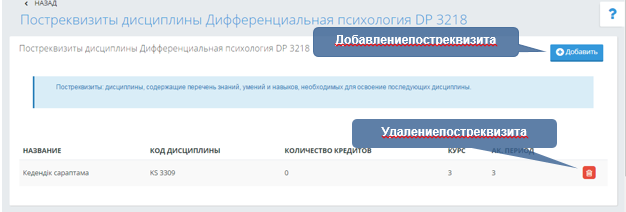
Что бы добавить постреквизит, кликните по кнопке «Добавить», расположенной над таблицей со списком постреквизитов, как показано на рисунке 15. Вы перейдете на следующую страницу
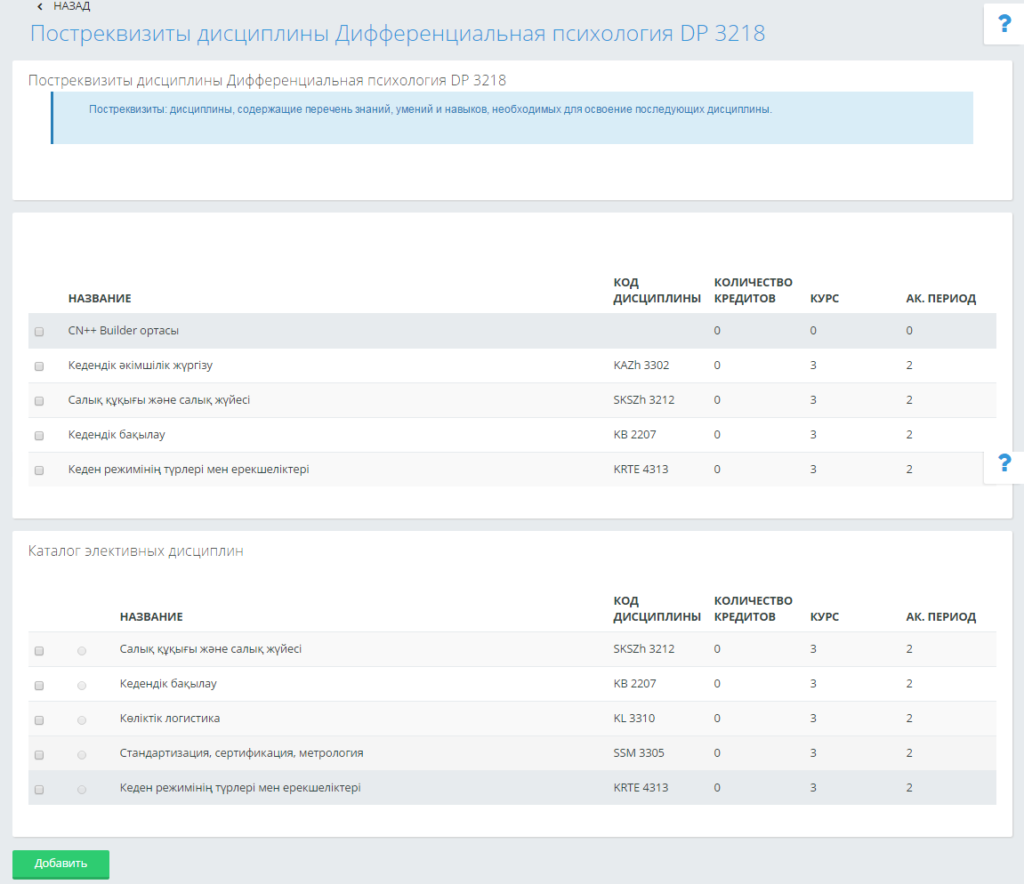
На данной странице отображены только те дисциплины время, прохождения которых позволяет им быть постреквизитами дисциплины. Отметьте необходимые дисциплины галочкой и нажмите кнопку «Добавить».
1.6 Удаление дисциплины из списка элективных дисциплин
Чтобы удалить дисциплину нужно слева от названия удаляемой дисциплины щелкнуть указателем мыши по кнопке . Если кнопки нет, то данная дисциплина не может быть удалена из плана, так как она уже была пройдена студентами согласно данному ТУПу. Удалять можно только дисциплины, которые еще не были пройдены студентами согласно этому плану.
. Если кнопки нет, то данная дисциплина не может быть удалена из плана, так как она уже была пройдена студентами согласно данному ТУПу. Удалять можно только дисциплины, которые еще не были пройдены студентами согласно этому плану.
1.7 Заполнение информации о государственной итоговой аттестации
Для заполнения информации о государственной итоговой аттестации перейдите по ссылке «Государственная итоговая аттестация» как показано на рисунке 3. После этого вы попадете на страницу со списком контролей государственной итоговой аттестации.
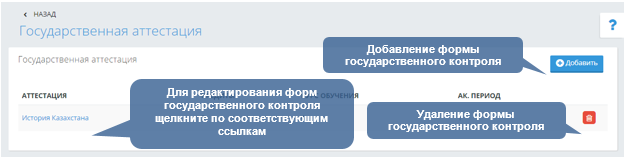
На данной странице представлены все государственные контроли, предусмотренные данным типовым учебным планом. Для того чтобы добавить форму контроля нажмите на кнопку «Добавить», как показано на рисунке 17. После этого вы попадете на страницу редактирования информации о форме государственного контроля.
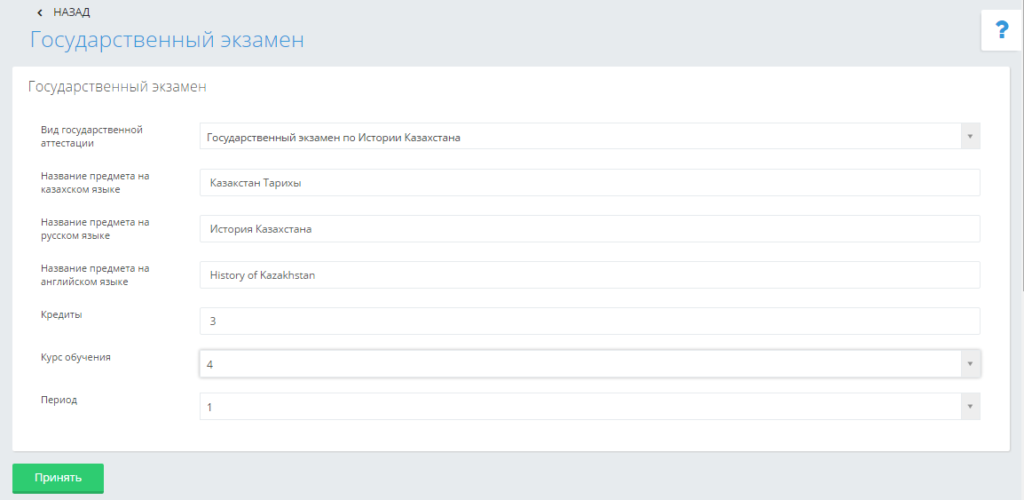
На данной странице выберите тип государственного контроля
- ГЭК по Истории Казахстана
- Государственный экзамен по специальности
- Защита дипломной работы
В случае выбора последнего типа государственной аттестации, на странице появятся еще 3 поля для ввода названия предмета на трех языках. Установив необходимые параметры, обязательно нажмите кнопку «Принять». После чего появится следующее сообщение

Если это сообщение не появилось, следовательно, информация не была сохранена и вам следует обратиться к техническому администратору.
Для редактирования формы государственного контроля кликните по названию контроля как показано на рисунке 17. После этого перед вами появится форма для редактирования изображенная на рисунке 18.
1.8 Редактирование типового учебного плана
Для того чтобы начать редактирование типового учебного плана необходимо найти его в списке планов, как показано на рисунке 1. После этого перейдите по ссылке, являющейся названием плана. После этого откроется страница редактирования типового учебного плана (Рисунок 2).
При редактировании типового учебного плана кроме правил описанных выше необходимо учесть
- При удалении дисциплины все заявки, поданные на изучение данной дисциплины, удаляются.
- Можно удалить только еще не освоенные студентами согласно данному типовому плану дисциплины. То есть если по данному типовому плану есть студенты прошедшие 1-й курс обучения, то из списка обязательных дисциплин нельзя удалить дисциплины, период обучения которых назначен на 1-й курс. А из списка элективных дисциплин можно удалить только не освоенные студентами старших курсов дисциплины.
Правила редактирования форм государственного контроля:
- Нельзя редактировать форму государственного контроля, если есть студенты уже сдавшие данную форму контроля по данному типовому учебному плану.
1.9 Редактирование списка обязательных дисциплин
Для того чтобы добавить дисциплины в список типовых дисциплин, перейдите по ссылке, как показано на рисунке 2. После этого вы попадете на страницу со списком всех дисциплин ВУЗа. Для того чтобы добавить дисциплину в список обязательных дисциплин кликните по кнопке «Добавить» расположенной над списком дисциплин. После этого появится страница с каталогом всех дисциплин этого ВУЗа. На данной странице находится стандартная панель поиска среди уже существующих дисциплин. Если в списке нет необходимой дисциплины, по ее можно создать, кликнув по кнопке «Добавить». Далее для добавления выбранных дисциплин отметьте галочками необходимые дисциплины и нажмите кнопку «Принять». После добавления выбранные вами дисциплины будут добавлены в список обязательных дисциплин (Рисунок 5). В этом списке необходимо распределить добавленные дисциплины по количеству кредитов, часов, курсам и академическим периодам, форме контроля, а также необходимо определить к какому циклу относится каждая дисциплина (цикл Общеобязательных, Базовых или Профилирующих дисциплин). После всех внесенных изменений следует нажать кнопку «Принять», что находится ниже таблицы дисциплин. В результате список дисциплин сгруппируется по циклам и после каждого цикла будет указана получившаяся сумма кредитов.
Определение пререквизитов и постреквизитов подробно описано в главе 2.4.5.2 – заполнение списка обязательных дисциплин.
Для того чтобы просмотреть заявки по дисциплине найдите нужную дисциплину в списке обязательных дисциплин, нажмите мышью по кнопке «Просмотр заявок»  ,находящейся в предпоследнем столбце таблицы с дисциплинами. После этого отобразится список заявок, поданных студентами на изучение данной дисциплины. Чтобы удалить обязательную дисциплину нужно права от названия удаляемой дисциплины щелкнуть указателем мыши по кнопке
,находящейся в предпоследнем столбце таблицы с дисциплинами. После этого отобразится список заявок, поданных студентами на изучение данной дисциплины. Чтобы удалить обязательную дисциплину нужно права от названия удаляемой дисциплины щелкнуть указателем мыши по кнопке .Если кнопки нет, то данная дисциплина не может быть удалена из плана, так как она уже была пройдена студентами согласно данному ТУПу. Удалять можно только дисциплины, которые еще не были пройдены студентами согласно этому плану.
.Если кнопки нет, то данная дисциплина не может быть удалена из плана, так как она уже была пройдена студентами согласно данному ТУПу. Удалять можно только дисциплины, которые еще не были пройдены студентами согласно этому плану.
1.10 Редактирование списка элективных дисциплин
Для того чтобы добавить дисциплины в список типовых дисциплин, перейдите по ссылке, как показано на рисунке 2. После этого вы попадете на страницу со списком всех дисциплин ВУЗа. Для того чтобы добавить дисциплину в список обязательных дисциплин кликните по кнопке «Добавить» расположенной над списком дисциплин. После этого появится страница с каталогом всех дисциплин этого ВУЗа. На данной странице находится стандартная панель поиска среди уже существующих дисциплин. Если в списке нет необходимой дисциплины, по ее можно создать, кликнув по кнопке «Добавить». Далее для добавления выбранных дисциплин отметьте галочками необходимые дисциплины и нажмите кнопку «Добавить» либо «Добавить в группу». Правила добавления элективной дисциплины подробно описаны в главе 2.4.5.4 – каталог элективных дисциплин. Для того чтобы просмотреть заявки по дисциплине найдите нужную дисциплину в списке обязательных дисциплин, нажмите мышью по кнопке «Просмотр заявок»  , находящейся в предпоследнем столбце таблицы с дисциплинами. После этого отобразится список заявок поданных студентами на изучение данной дисциплины. Чтобы удалить дисциплину нужно слева от названия удаляемой дисциплины щелкнуть указателем мыши по кнопке
, находящейся в предпоследнем столбце таблицы с дисциплинами. После этого отобразится список заявок поданных студентами на изучение данной дисциплины. Чтобы удалить дисциплину нужно слева от названия удаляемой дисциплины щелкнуть указателем мыши по кнопке  .Если кнопки нет, то данная дисциплина не может быть удалена из плана, так как она уже была пройдена студентами согласно данному ТУПу. Удалять можно только дисциплины, которые еще не были пройдены студентами согласно этому плану.
.Если кнопки нет, то данная дисциплина не может быть удалена из плана, так как она уже была пройдена студентами согласно данному ТУПу. Удалять можно только дисциплины, которые еще не были пройдены студентами согласно этому плану.
1.11 Удаление учебного плана
Для успешного удаления учебного плана необходимо чтобы в системе не было студентов, учащихся по данному плану. Если в системе нет студентов обучающихся по данному плану, то для удаления плана нажмите на кнопку  «Удалить», как показано на рисунке 1.
«Удалить», как показано на рисунке 1.
1.12 Копирование учебного плана
Для создание учебных планов на основе предварительно созданных планов необходимо перейти по ссылке  «Копировать», как показано на рисунке 1. После чего появиться страница с учебным планом (рис.20), которая позволяет изменить параметры учебного плана, такие как форма обучения, специальность, специализацию, дату создания теста и его описание. После определения всех необходимых параметров, нажмите на кнопку «Сохранить»
«Копировать», как показано на рисунке 1. После чего появиться страница с учебным планом (рис.20), которая позволяет изменить параметры учебного плана, такие как форма обучения, специальность, специализацию, дату создания теста и его описание. После определения всех необходимых параметров, нажмите на кнопку «Сохранить»
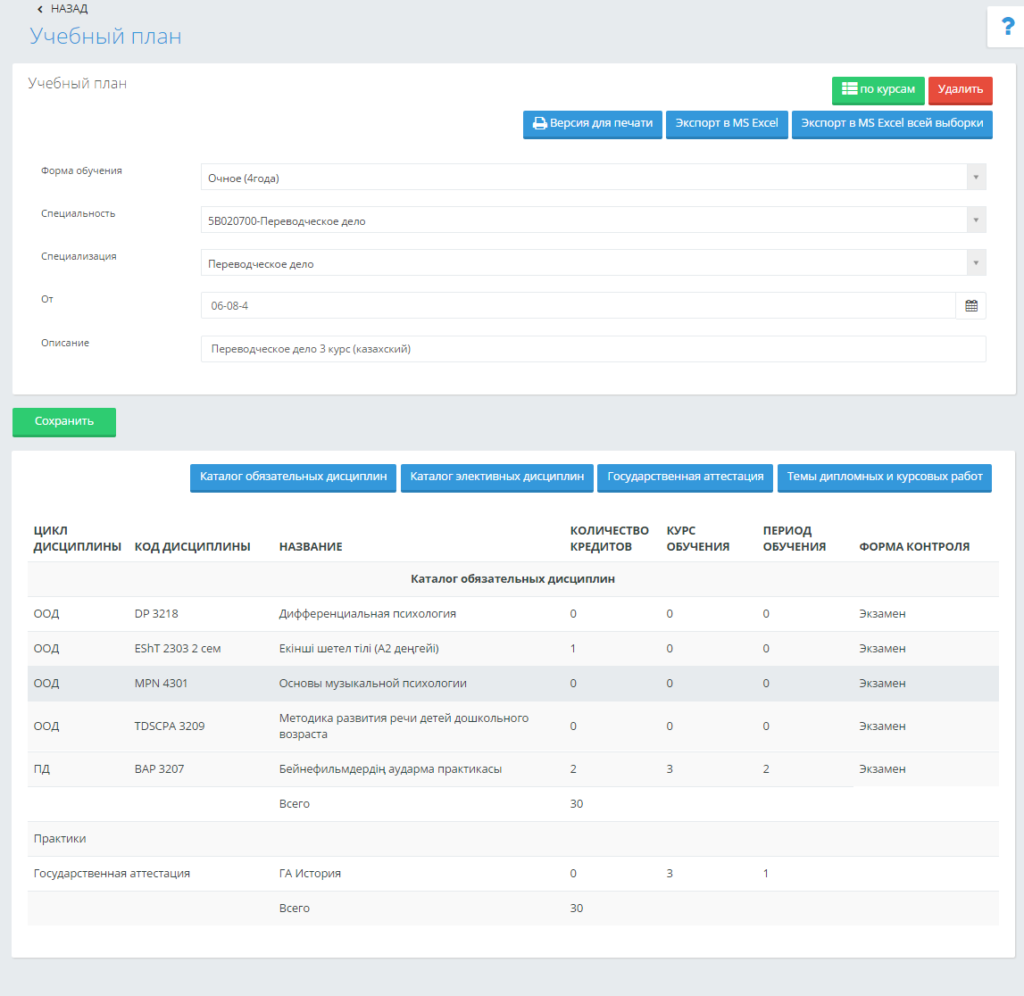
2 Учебные потоки
2.1 Редактирование ИУП (индивидуального учебного плана)
Для того чтобы перейти на страницу поиска индивидуальных учебных планов студентов в главном меню выберите модуль «Учебные потоки», после чего выберете подменю «Редактирования ИУП».
Страница поиска индивидуальных учебных планов студентов содержит все стандартные поля поиска.
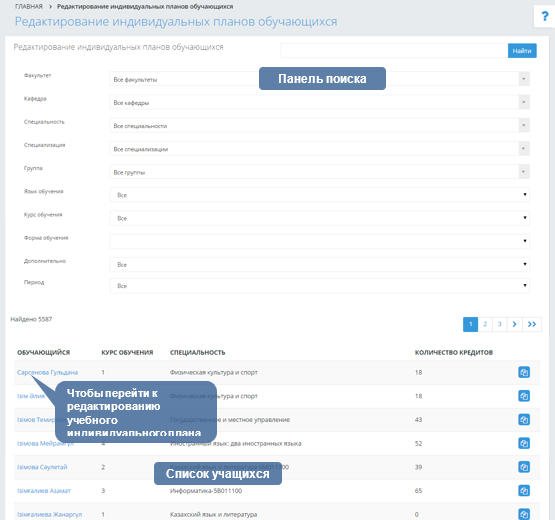
Кроме стандартных полей панель поиска содержит еще 2 специфических поля
Дополнительно. Данное поле принимает 3 значения:
- Все – отображаются все студенты
- ИУПы с недостаточным количеством кредитов для выполнения программы – отображаются только студенты, индивидуальные учебные планы которых содержат недостаточное количество кредитов для освоения теоретического курса выпуска.
- ИУПы с достаточным количеством кредитов для выполнения программы – отображаются только студенты, индивидуальные учебные планы которых содержат достаточное количество кредитов для освоения теоретического курса и выпуска.
Это поле поиска помогает найти тех студентов, которые не прошли регистрацию.
Период. Данное поле содержит 3 значения:
- Все – отображаются все студенты
- Период регистрации учебного года – отображаются только студенты, у которых в данный момент период регистрации основного учебного года
- Период регистрации на дополнительный семестр – отображаются только те студенты, у которых в данный момент период регистрации на летний семестр.
Чтобы перейти к редактирования индивидуального учебного плана студента, кликните по ссылке, являющейся именем студента.
